クローンツールでメディアをコピーする
メディアページの「クローンツール」でSDカードやSSD、ハードディスクなどのドライブから安全かつ正確にメディアを複数の場所にコピーできます。
コピー先のボリュームのルートにはチェックサムレポートが書き出され、正確性を検証するときに使用できます。カメラのオリジナルメディアなど、ボリュームに障害が発生した場合に備え、複数の場所にバックアップすることが重要です。
クローンツールでメディアを複製するには
ツールバーの「クローン」ボタンでクローンツールを開きます。
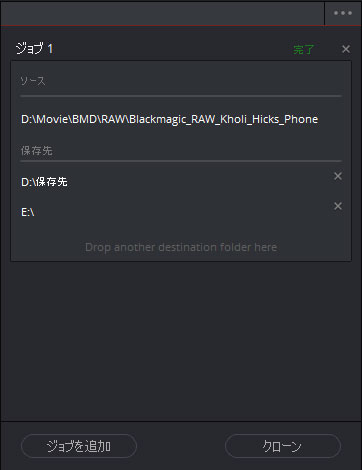
「ジョブを追加」ボタンを押すと、新しいジョブが追加され、ソースと保存先を指定できます。
ソースと保存先はメディアストレージブラウザから任意のボリュームやフォルダをジョブの該当部分にドラッグするか、右クリックで選択します。

ソースとして設定するには「クローンソースとして設定」を選択、保存先には「クローン先として設定」を選択します。1つのジョブに保存先を複数設定することもできます。コピー時に元のフォルダ名を維持するには、オプションの「フォルダ名を変更しない」を選択します。
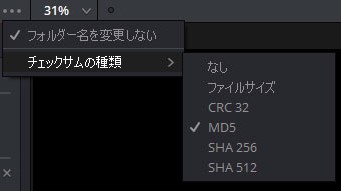
コピー時のチェックサムの方法を選択できます。いくつか種類があり、スピードとセキュリティの検証精度が異なります。一般的にセキュリティが高いほどコピーに時間がかかります。
- なし: データの検証(ベリファイ)は無効です。
- ファイルサイズ:
高速ですが最小限のデータ検証を行えます。複製したファイルと元のファイルをファイルサイズで比較します。コピー速度は速いですが「衝突耐性」(コリジョン レジスタンス)は最小限です。「衝突耐性」とは、2つのファイル(もしくはコピーに失敗したファイル)で偶然に同じ比較値(ファイサイズやエラー検出コードまたはハッシュ)になる可能性があるかどうかです。
- CRC 32:
ハッシュ値ではなく、エラー検出コードによって比較します。元のファイルのチェック値とコピーしたファイルのチェック値で比較します。デフォルトのMD5よりスピードは速いですが、「衝突耐性」は大幅に低下します。
- MD5:
デフォルト設定です。元のファイルのハッシュ値とコピーされたファイルのハッシュ値で比較します。ハッシュ値はファイル固有の128ビット値で生成されます。SHAのオプションほど「衝突耐性」はありませんが、速度とセキュリティのバランスに優れ、一般的な映画やビデオのワークフローで充分な機能があります。
- SHA 256、SHA 512:
SHAはMD5よりも「衝突耐性」の高いハッシュ関数です。 256より512の方が「衝突耐性」は高いですが、コピーの速度は遅くなります。MD5と同じくハッシュ値で比較します。
準備ができたら「クローン作成」ボタンでプロセスを開始します。
クローン作成が終了すると、MD5の場合フォルダに.mhlファイルとmd5sums.txtが作成されます。
.mhlはハッシュリストのxmlファイルです。他のベリファイ方法では.mhlファイルは作成されません。
オリジナルからコピーし、コピーだけを他のシステムに持ち込む場合、オリジナルと合っているかの判断はベリファイの検証結果に頼るしかありません。
そこから再びコピーする場合には、生成されたハッシュ値を元に再検証します。
高速なファイルコピーとベリファイのツールでは、FastCopy(Windows用)やRapidCopy(macOS用)などがあります。

